 |
 |
|
||
 |
||||
المسح الضوئي في Professional Mode (الوضع الاحترافي)
يمنحك Professional Mode (الوضع الاحترافي) تحكمًا كاملاً في إعدادات المسح الضوئي كما يسمح لك بالتحقق من التغييرات التي قمت بإجرائها في صورة معاينة. يوصى بهذا الوضع للمستخدمين المتقدمين.
 ملاحظة:
ملاحظة:|
انظر التعليمات للتعرف على مزيد من التفاصيل حول Epson Scan.
|
 |
ضع مستندك (مستنداتك) الأصلي.
|
 |
ابدأ Epson Scan.
|
 |
حدد Professional Mode (الوضع الاحترافي) من القائمة Mode (الوضع).
|
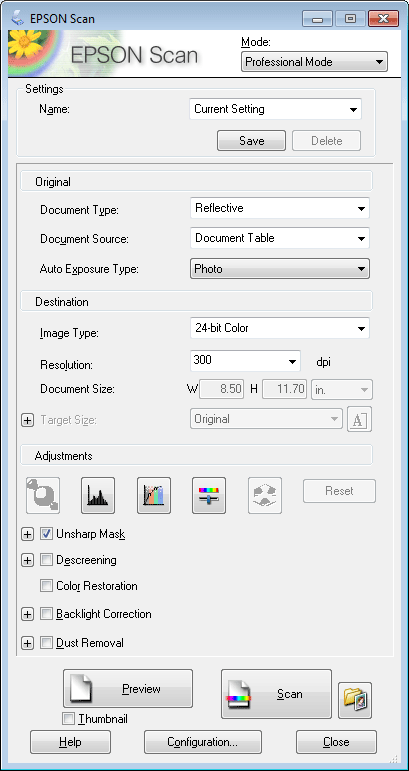
 |
حدد نوع المستند الأصلي (المستندات الأصلية) التي تقوم بمسحها ضوئيًا في الإعداد Document Type (نوع المستند).
|
 |
حدد إعداد Document Source (مصدر المستند).
|
 |
إذا قمت بتحديد Reflective (مستند عادي) ليكون إعداد Document Type (نوع المستند)، فحدد Photo (صورة) أو Document (مستند) ليكون إعداد Auto Exposure Type (نوع درجة الإضاءة التلقائية).
|
 |
حدد إعداد Image Type (نوع الصورة).
|
 |
اختر الدقة المناسبة للمستند الأصلي (المستندات الأصلية) لتكون إعداد Resolution (الدقة).
|
 |
انقر فوق Preview (معاينة) لمعاينة الصورة (الصور). يتم فتح إطار Preview (معاينة) ويتم عرض الصورة (الصور) الخاصة بك.
|
 ملحوظة عن وحدة التغذية التلقائية بالمستندات (ADF):
ملحوظة عن وحدة التغذية التلقائية بالمستندات (ADF):|
تقوم وحدة التغذية التلقائية بالمستندات (ADF) بتحميل أول صفحة في مستند، ثم يقوم Epson Scan بإجراء مسح ضوئي تمهيدي عليها وعرضها في الإطار Preview (معاينة). ثم تقوم وحدة التغذية التلقائية بالمستندات (ADF) بإخراج الصفحة الأولى.
ضع أول صفحة من المستند فوق باقي الصفحات، ثم قم بتحميل المستند بالكامل داخل وحدة التغذية التلقائية بالمستندات (ADF). لا تقم بتحميل الورق فوق علامة السهم
 في وحدة التغذية التلقائية بالمستندات (ADF). في وحدة التغذية التلقائية بالمستندات (ADF). |
 |
حدد حجم الصور (الصور) الأصلية الممسوحة ضوئيًا من الإعداد Target Size (حجم الهدف) إذا لزم الأمر. يمكنك مسح الصور ضوئيًا بأحجامها الأصلية، أو يمكنك تصغير أو تكبير أحجامها من خلال تحديد Target Size (حجم الهدف).
|
 |
اضبط جودة الصورة إذا اقتضى الأمر.
|
 ملاحظة:
ملاحظة:|
يمكنك حفظ الإعدادات التي قمت بإجرائها كمجموعة إعدادات مخصصة بـ Name (الاسم)، ثم تطبيق هذه الإعدادات المخصصة لاحقًا عند إجراء المسح الضوئي. تكون إعداداتك المخصصة متاحة أيضًا في Epson Event Manager.
انظر التعليمات للتعرف على مزيد من التفاصيل حول Epson Event Manager.
|
 |
انقر فوق Scan (مسح ضوئي).
|
 |
من الإطار File Save Settings (إعدادات حفظ الملف)، حدد الإعداد Type (النوع) ثم انقر فوق OK (موافق).
|
 ملاحظة:
ملاحظة:|
إذا تم إلغاء تحديد مربع الاختيار Show this dialog box before next scan (عرض مربع الحوار هذا قبل إجراء عملية المسح الضوئي التالية)، فسيبدأ Epson Scan في المسح الضوئي فورًا بدون عرض الإطار File Save Settings (إعدادات حفظ الملف).
|
يتم حفظ الصور الممسوحة ضوئيًا.
